Daftar Isi Artikel
ToggleEmail adalah salah satu akun penting yang harus anda miliki, karena dengan adanya email anda dapat mengirim dan menerima surat elektronik dari perusahaan atau perorangan.
Tapi bagi sebagian orang kesusahan untuk dapat masuk ke akun email pribadi yang mereka miliki melalui aplikasi gmail android.
Yang di maksud akun email pribadi adalah akun email yang tidak masuk ke dalam layanan google, sebagai contoh adalah [email protected].
Pada panduan kali ini kami akan membahas Cara Menambah Akun Email di Aplikasi Gmail Android.
Prasayat
Sebelum memulai Panduan ini ada beberapa hal yang harus anda siapkan, yakni server incoming email dan outgoing email.
Informasi ini bisa anda dapatkan di deskripsi ketika selesai membuat akun email. Sebagai contoh berikut adalah salah satu contoh Informasi terkait Server Incoming email dan Outrgoing email.
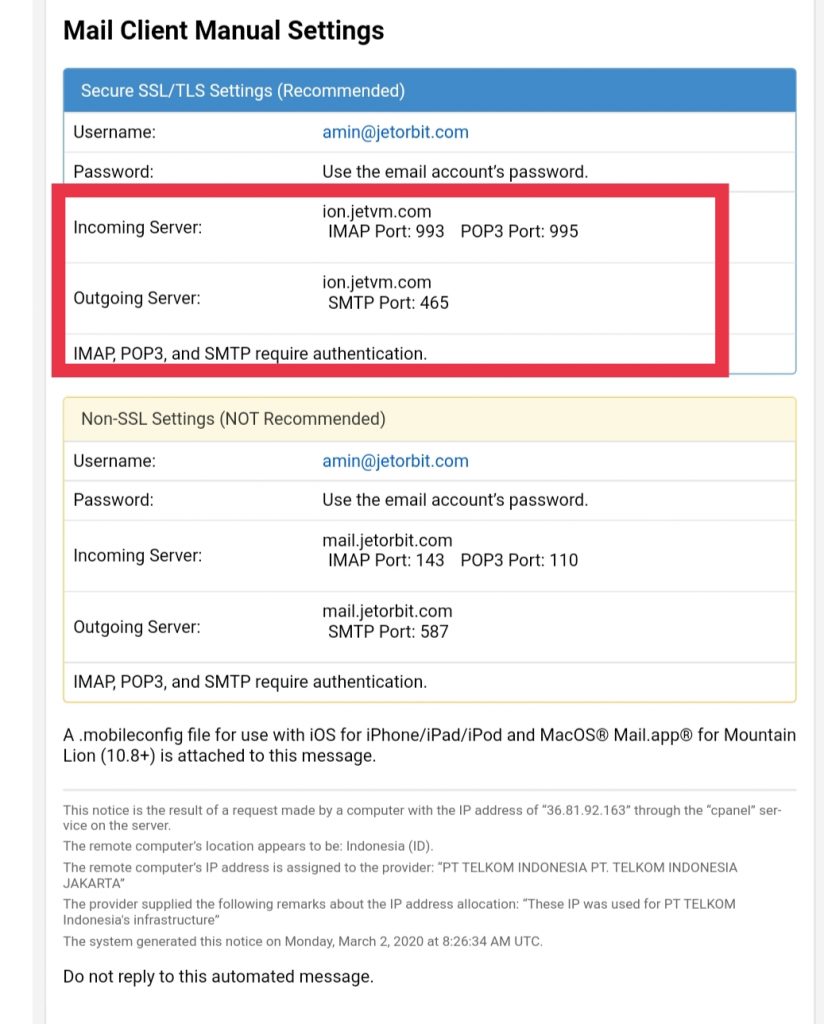
Cara Menambah Akun Email di Aplikasi Gmail Android
Untuk Menambahkan akun email ini pastikan anda sudah memiliki akun email pribadi, jika belum anda dapat memesan layanan email hosting di jetorbit.
Jika sudah memiliki maka mari kita lanjut ke panduan nya :
1. Buka aplikasi Gmail
Pertama-tama tentu anda harus membuka aplikasi gmail di smartphone android anda.
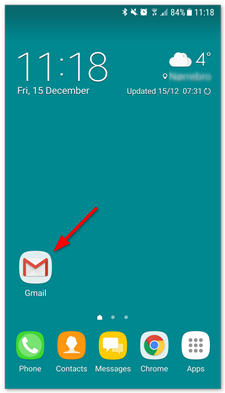
2. Buka Pengaturan Untuk Menambahkan akun Email
Klik menu profil email di sudut kanan atas kemudian Klik Tambah akun lainnya,
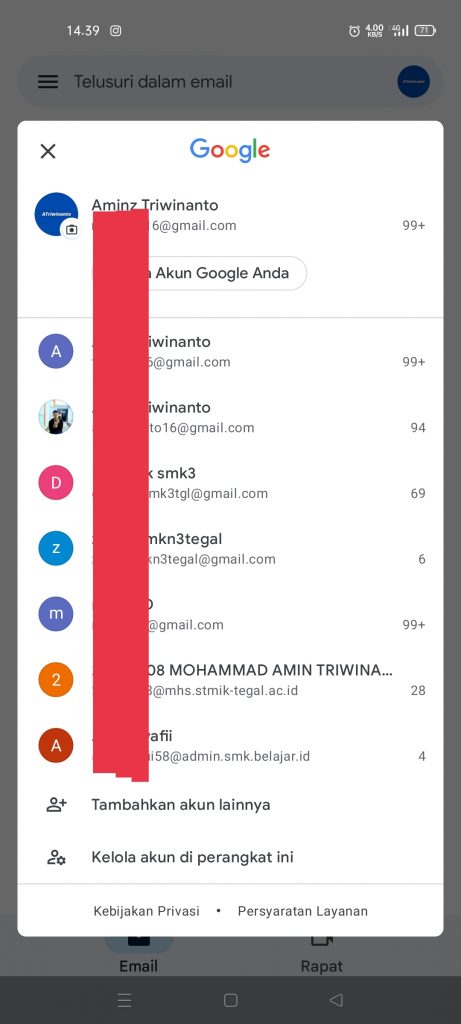
Untuk Aplikasi gmail versi lama mungkin anda harus masuk ke pengaturan di sudut kiri atas barulah akan muncul fitur tambahkan akun lainnya.
3. Klik Lainnya/Other
Akan muncul beberapa pilihan akun untuk login email, karena disini kita tidak menggunakan salah satu dari layanan yang ada maka silahkan klik other/lainnya.
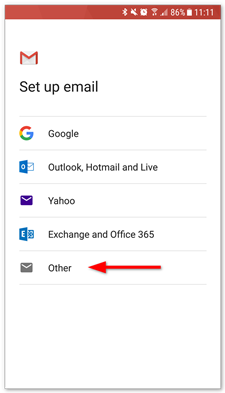
4. Masukan alamat email yang Ingin anda tambahkan
Berikutnya silahkan anda masukan alamat email yang ingin anda tambahkan, disini kami ingin menambahkan contoh email yakni [email protected]
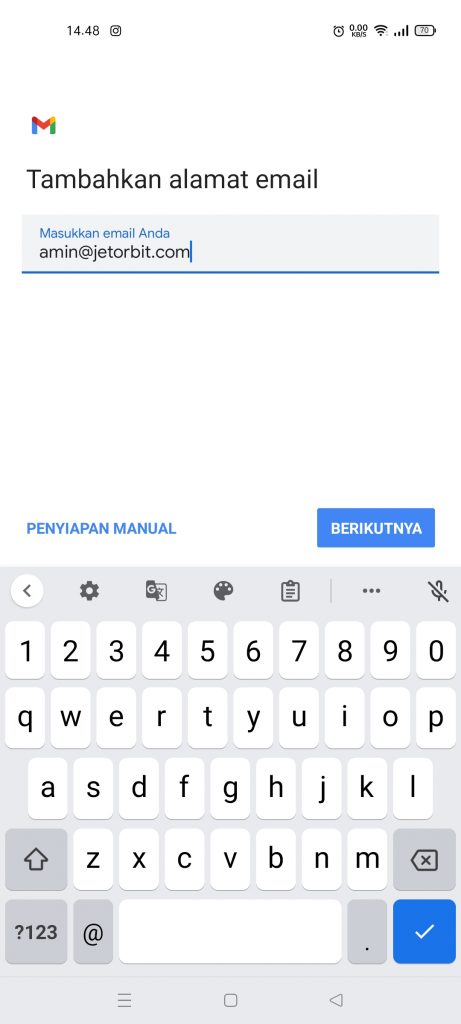
Jika sudah sesuai, klik next atau berikutnya.
5. Pilih IMAP
Akan Muncul beberapa pilihan opsi, yakni Personal (pop3) dan Personal (imap). Disini silahkan anda pilih Opsi IMAP.
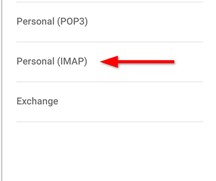
6. Masukan Password email
Setelah memiliki IMAP Berikutnya anda akan disuruh memasukan password, silahkan masukan password dari akun email yang anda miliki.
7. Masukan Server IMAP INCOMING
Berikutnya setelah memasukan password, maka akan terdapat tampilan seperti di bawah inih :
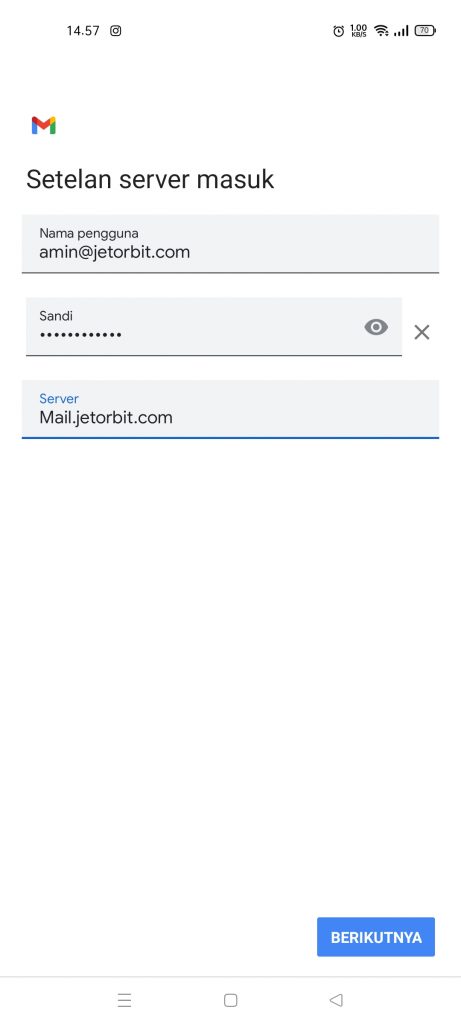
Pada bagian Server, anda harus memasukan server imap Incoming dari layanan email yang anda gunakan, anda dapat melihat deskripsi server imap incoming setelah membuat akun.
Klik Continue/berikutnya jika sudah.
8. Masukan Server IMAP OUTGOING
Setelah server Incoming di masukan berikutnya anda juga perlu memasukan server outgoing.
Sama seperti incoming, anda dapat melihat Server outgoing di deskripsi Setelah pembuatan akun email.
9. Pilih Opsi akun
Setelah semua sudah beres, maka akan ada beberapa pilihan opsi akun, Silahkan anda centang semua kemudian klik next/berikutnya
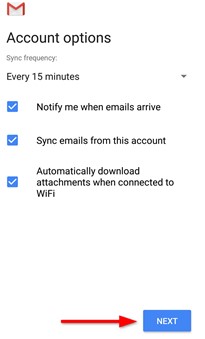
10. Selesai, email berhasil di Tambahkan
Disini anda telah berhasil dan selesai menambahkan akun email anda ke aplikasi gmail, dan sekarang anda sudah bisa mengirim dan menerima pesan email.
Kesimpulan
Akun email ini di luar layanan google jadi ketika anda ingin menambahkan nya ke gmail maka memerlukan beberapa konfigurasi tambahan seperti outgoing server dan incoming server.
Demikian panduan terkait Cara Menambah Akun Email di Aplikasi Gmail Android, semoga bermanfaat 🙂
Bermanfaatkah Artikel Ini?
Klik bintang 5 untuk rating!
Rata rata rating 4.2 / 5. Jumlah rate 5
No votes so far! Be the first to rate this post.
We are sorry that this post was not useful for you!
Let us improve this post!
Tell us how we can improve this post?
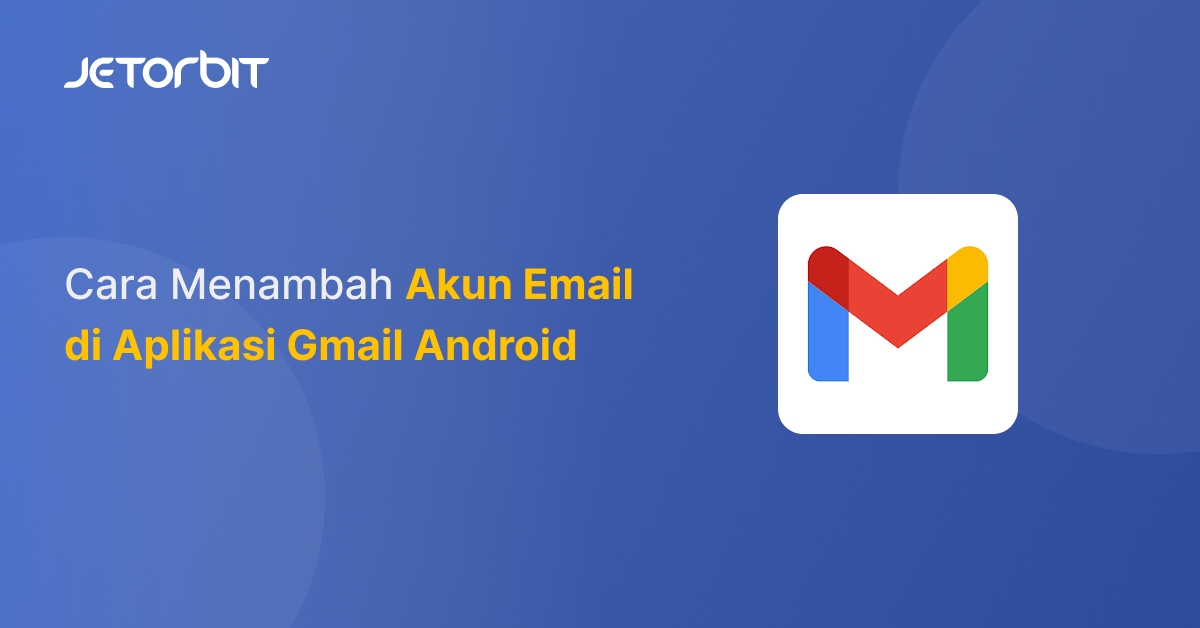





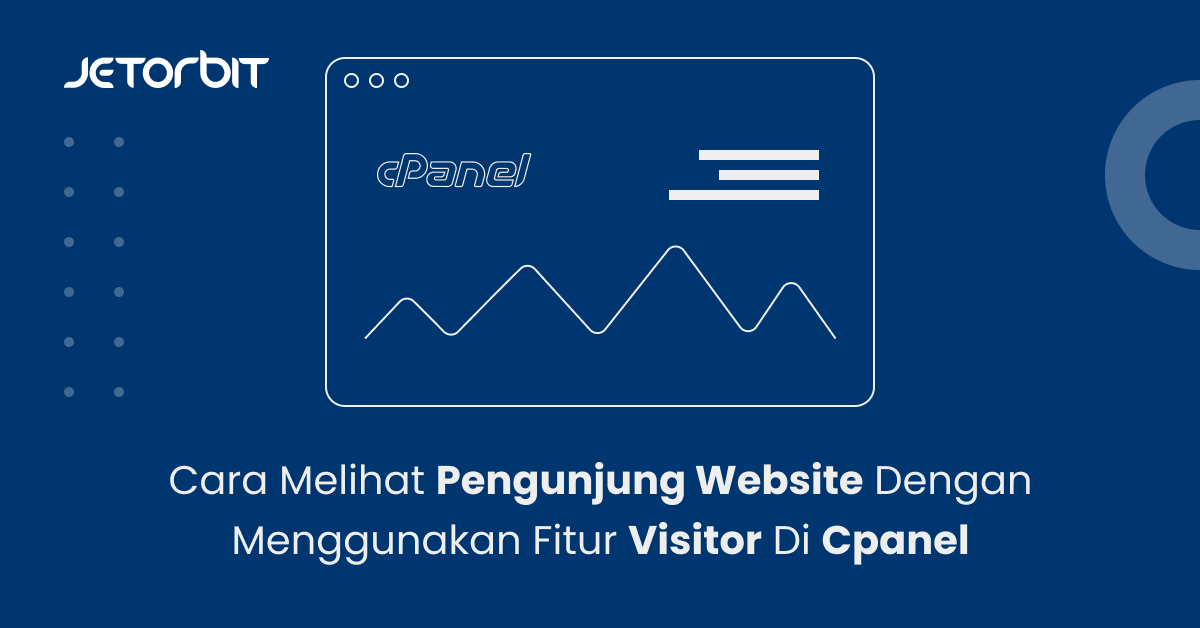
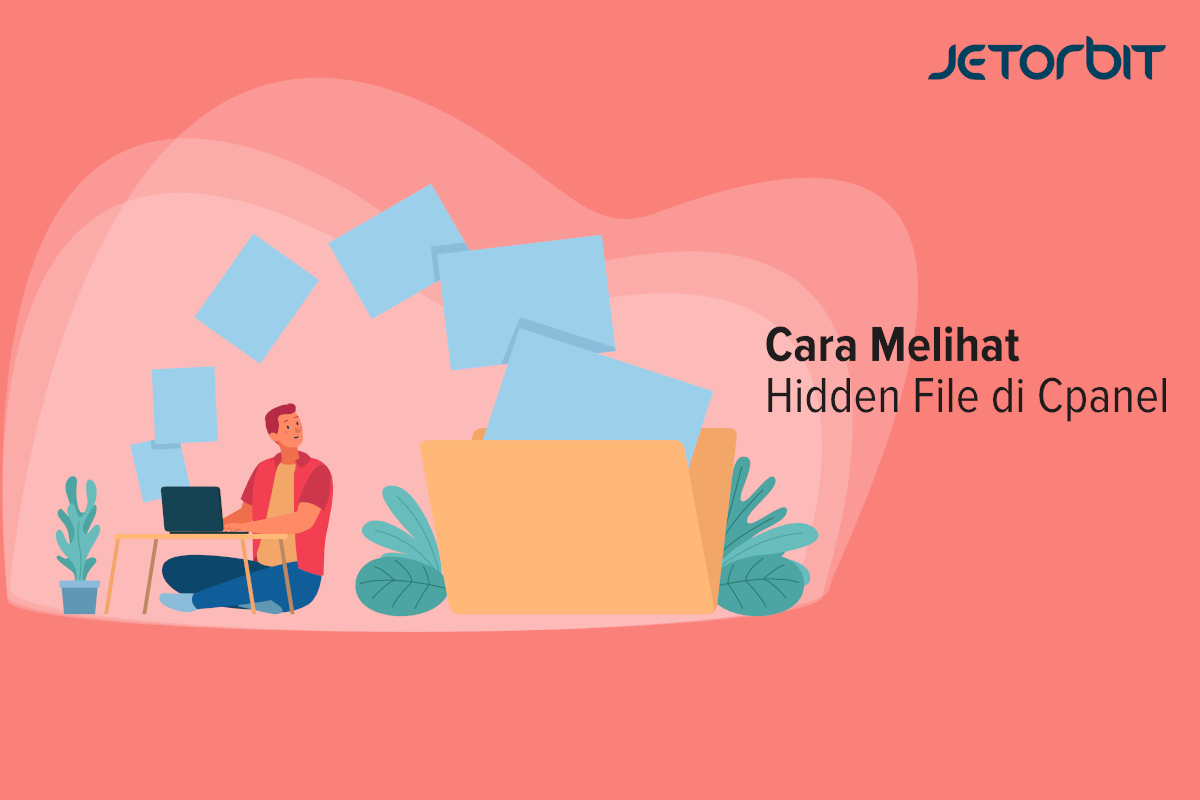
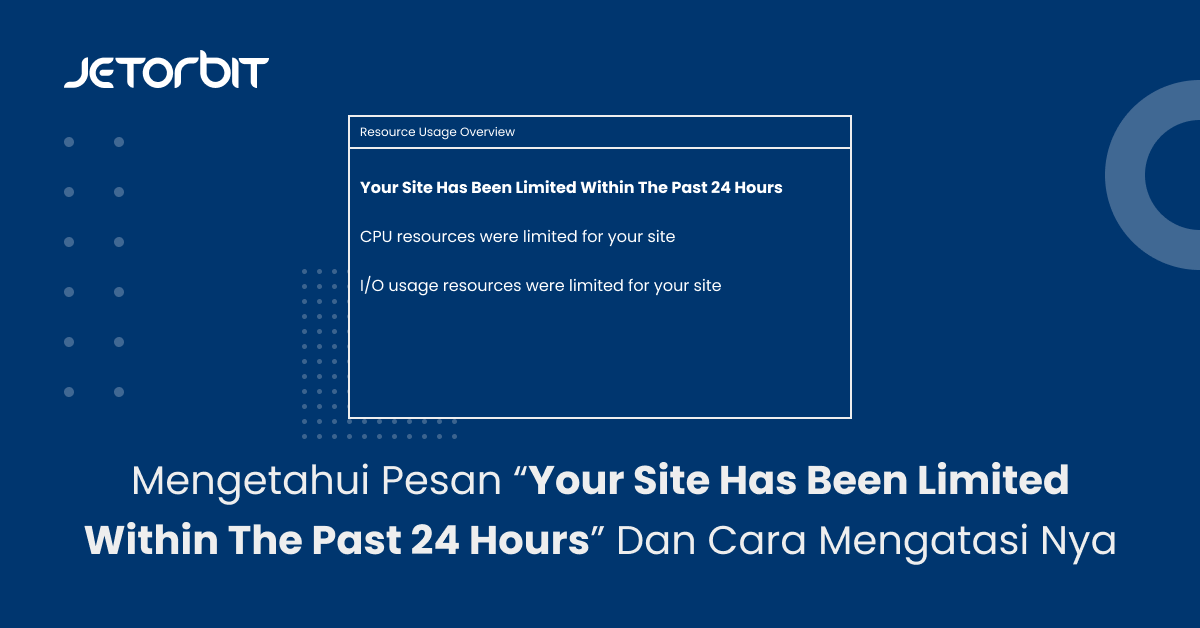
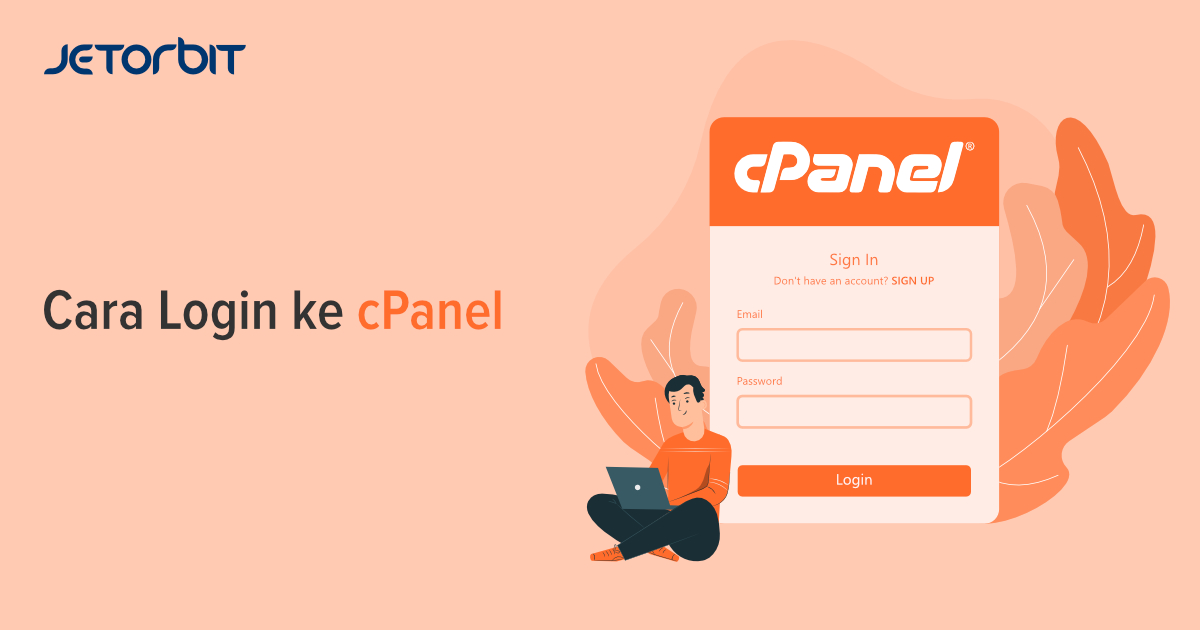

5 Responses
Akun akun aku bisa kembalik total gugel
Kembalikan akun aku gugel minta tolon
Hi kak.
Silahkan coba hubungi pihak google 🙂